GitHub についての基礎を連載しています。
「[GitHub] 1 準備編 初心者向けに分かる様に」 で設定が終わったので、いよいよ基本となる使い方を練習してみましたのでご紹介します。間違えがあれば連絡頂けると有り難いです。
リモートリポジトリの作成
リポジトリとは、格納フォルダの様な物です。サーバー上に作りたいので、まずはGitHubへログインし、[NEW]ボタンを押してください。
任意のフォルダ名を入力。公開設定をします。今回は誰ともシェアしない[private]とします。
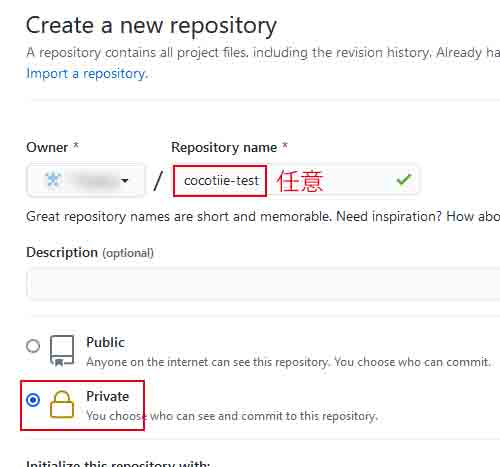
URLは後で必要になります。

ローカルリポジトリの作成
自分のPC内にGitで使うフォルダを作成します。PowerShellかコマンドプロンプトを起動します。

Gitwoの作成
例としてCドライブの「gitsample]という既存のフォルダ内に「test」というフォルダを作るとします。ディレクトリはC/gitsample/test となります。その中に.gitwoを作成します。
C:¥Users¥ユーザー名>となっていると思います。以下、各行毎に[enter]を押してください。
cd C:/
c:¥mkdir gitsample
c:¥cd gitsample
c:¥gitsample mkdir test
c:¥gitsample git init
フォルダ内に.gitが作成されます。
ファイルの作成とインデックス(登録)
「test」フォルダの中に何かファイルを作りましょう。例えば、happy.html
<!DOCTYPE html>
<html lang="ja">
<head>
<meta charset="UTF-8">
<title>Be happy</title>
</head>
<body>
<h1>Hello,Hello,Hello!</h1>
</body>
</html>ローカルリポジトリにファイルをインデックス(登録)
happy.htmlが[test]フォルダの中にあるとはいえ、gitには認識されていないそうです。c:¥gitsample に居る状態なので、testフォルダまで移動してから、インデックスします。
c:¥gitsample cd test
c:¥gitsample¥test> git add happy.html登録されたかどうかの確認。 git statusは確認したい時だけでOKです。必要なければ飛ばして構いません。
c:¥gitsample¥test>git status
Changes to be committed:
(use "git rm --cached ..." to unstage)
new file: happy.htmlローカルリポジトリにファイルをコミット(保存)
保存します。-mはmemoのm?? “内にはコメントを書きます”
c:¥gitsample¥test>git commit -m "add new file"[master (root-commit)XXXXX]and・・・・・と帰ってきます。確認したい場合はgit status
ローカルリポジトリをプッシュ(アップロード)
自分のGithubアカウントへアップロードします。Githubへログインし、アカウントの設定時に「あとで必要になるURL」と書いた部分をコピーして下さい。

c:¥gitsample¥test>git remote add origin https://......../cocotiie-test.gitPushしてアップロード
c:¥gitsample¥test>git push origin master※ 初回のみ、GitHubアカウントのユーザー名とパスワードの入力を求められます。アカウント内を確認し、ファイルがあるか確認します。
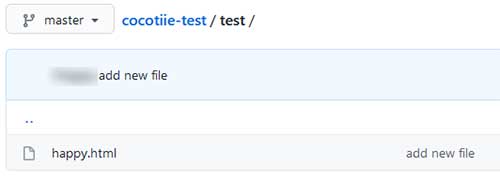
データの更新
happy.htmlを編集してみましょう。何でも良いので書き足し、保存。
c:¥gitsample¥test> git add happy.html
c:¥gitsample¥test>git commit -m"ver.1"
ver.1と書いた所は任意。メモ書きです
-a を付けるとファイルの差分を検出し、インデックス+コミットの作業が同時に出来ます。
c:¥gitsample¥test>git commit -am "my file"c:¥gitsample¥test>git push origin masterでGitHub上の内容も書き換えられました。
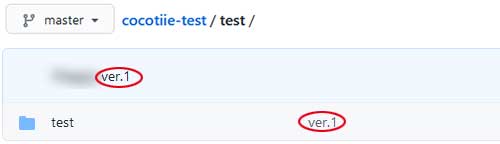
ファイルの削除
ローカルのファイルを削除します。
c:¥gitsample¥test>git rm sample.htmlフォルダの中からファイルが消えたら
c:¥gitsample¥test>git push origin masterで、リモートのファイルも消えました。
フォルダの削除
リモートリポジトリを削除するには[setting]で操作します。
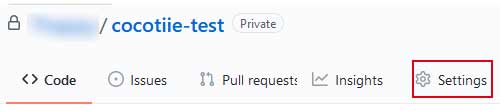
下までスクロールして、「Danger Zone」の[Delete this repository]をクリック
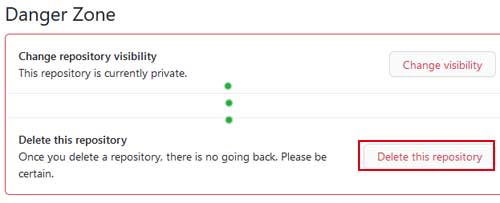
パスをコピペして[I understand the conequences, delete this repository]ボタンを押す。
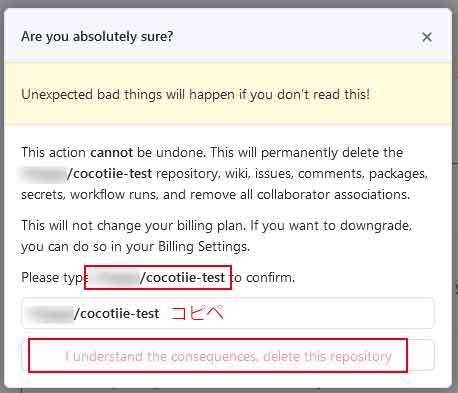
ローカルリポジトリの削除
どうやら、普通に.gitファイルと一緒に削除してしまって良い様です。
コマンドが難しいと思ったら
Sourcetree を使えばもっと簡単です!使い方はこの書籍がお勧めです。
「はじめてでもできる GitとGitHubの教科書」が分かり易かったです。電子書籍を買って失敗しました。紙版の購入をお勧めします。参考書は紙書籍に限りますね
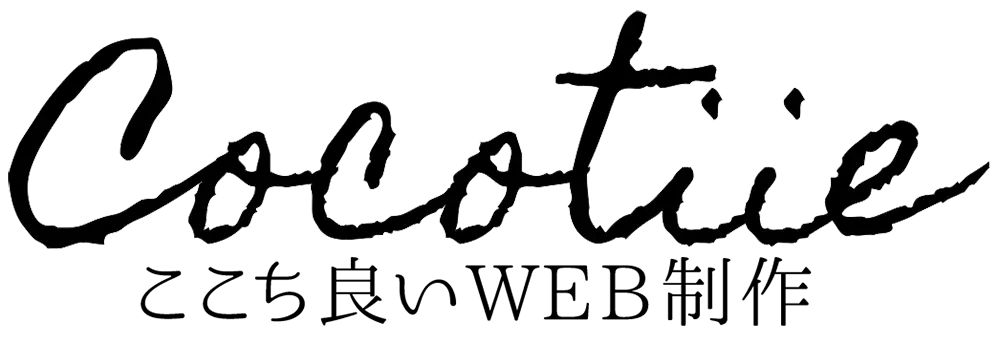
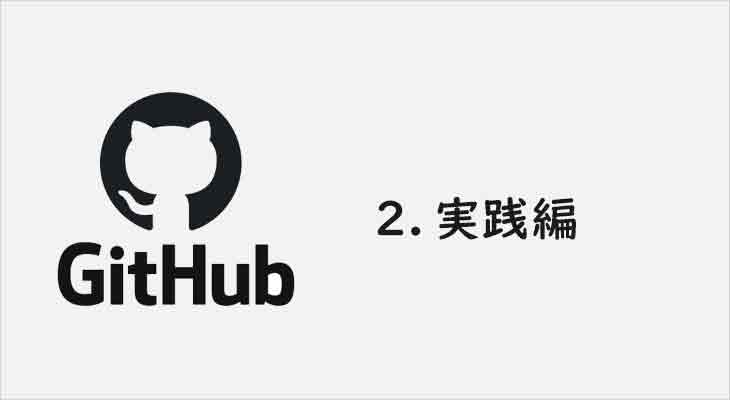

コメント ※ハンドルネームでお願いします